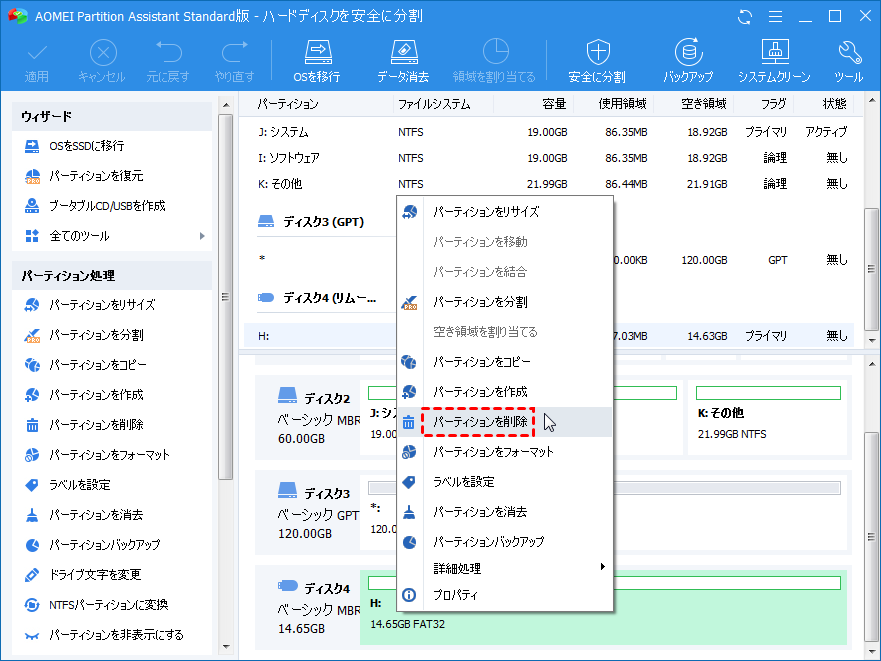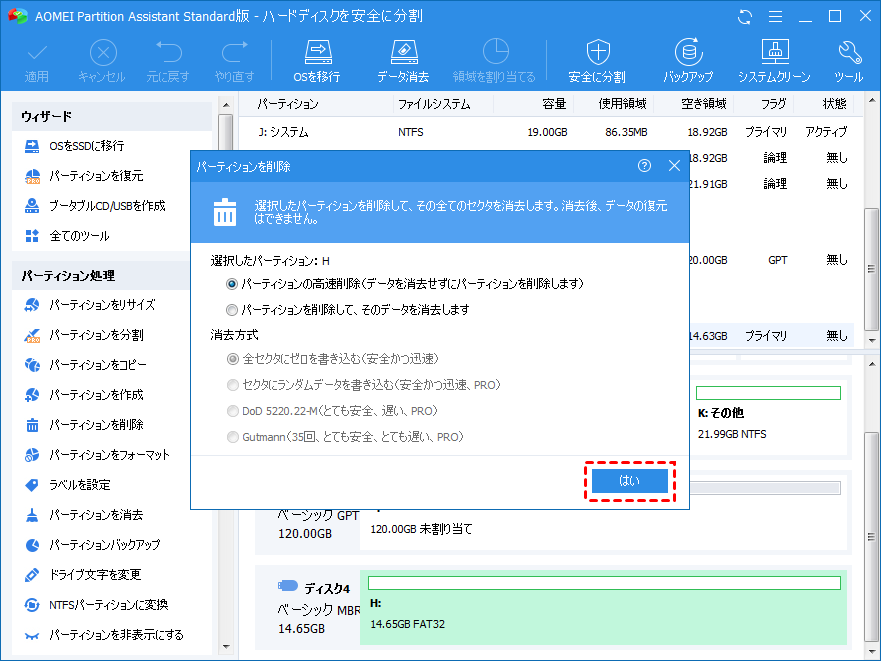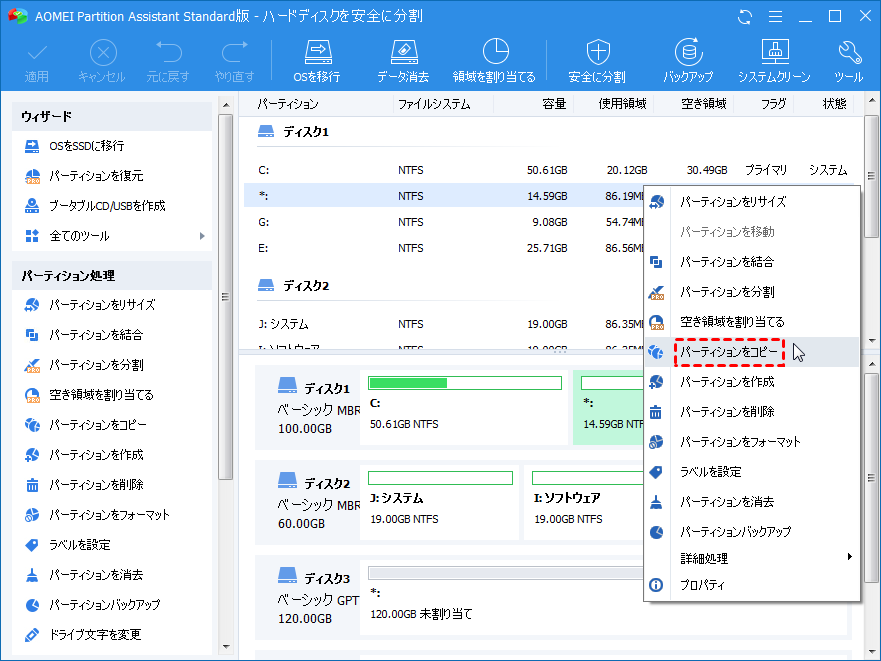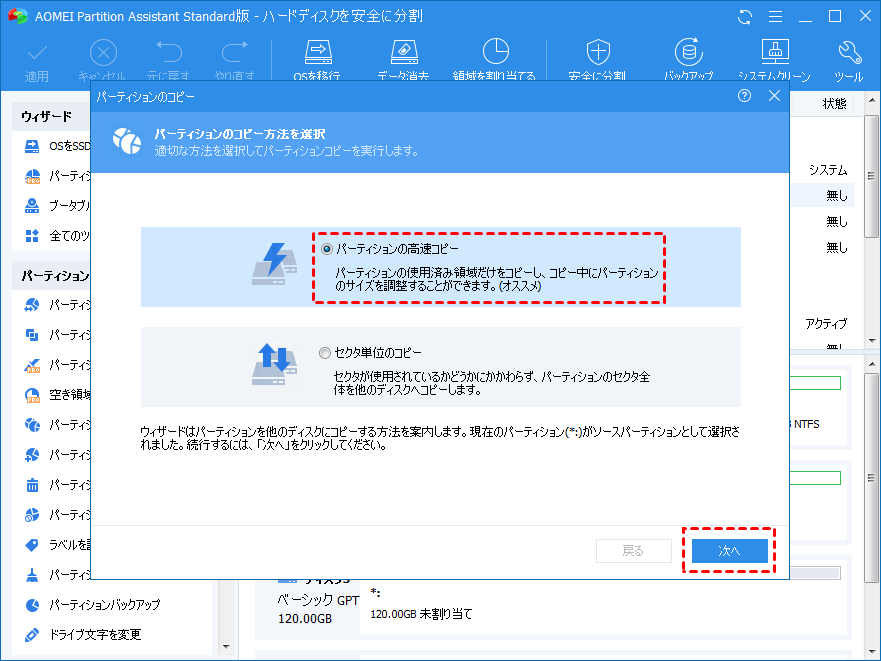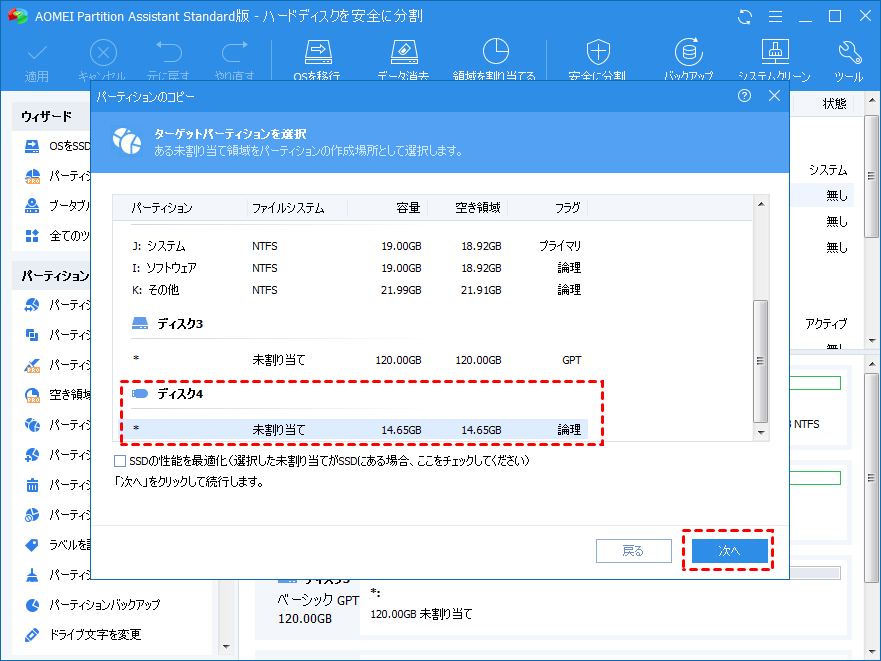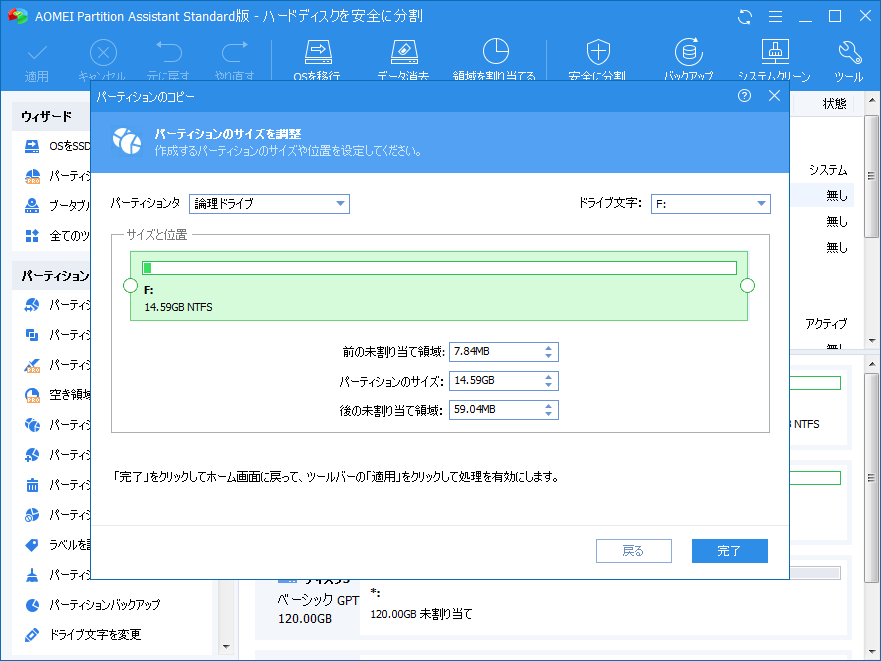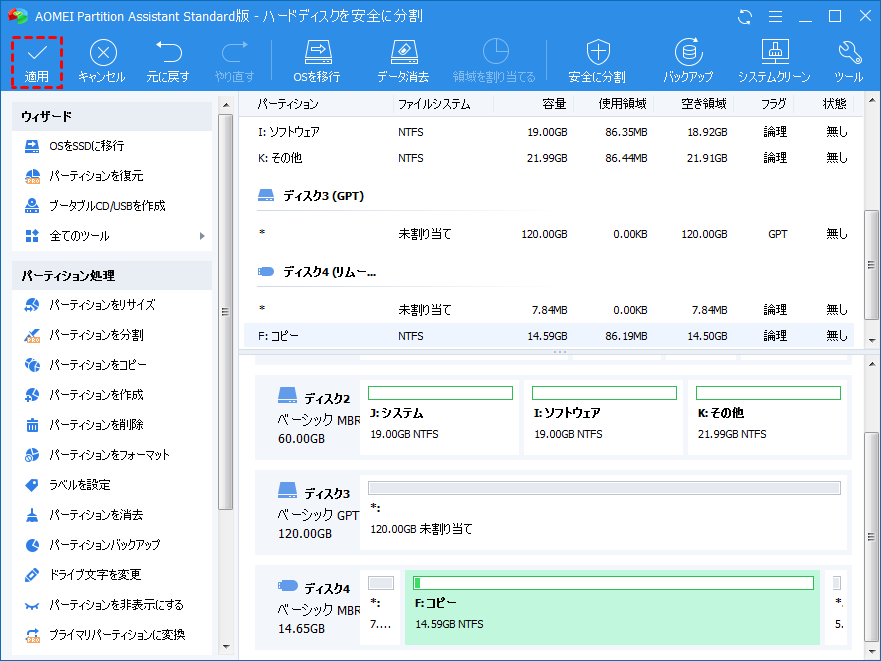HP Toolsパーティションを完璧に行う方法
HP Toolsパーティションとは何ですか。それを削除できますか。この記事はHP Toolsパーティションについて了解するべきことをすべて紹介します。
HP Toolsパーティションとは
HPデスクトップまたはラップトップを持っている場合、HDDの上にHP Toolsプライマリパーティションがあることを見つけるかもしれません。それはドライブ文字がないのでファイルエクスプローラーでそれをアクセスできません。「ディスクの管理」でラベルが「HP_TOOLS」と表示されているこのパーティションは100MBぐらいのスペースがあり、使用された容量の10%だけであることを見つけられます。この小さなパーティションはBIOSアップグレードとシステム診断のためです。ご存知のように、HPコンピューターの場合、起動時にEscそしてF2を押してHPのシステム診断をアクセスできます。この小さなパーティションを削除するか、またはHP_Toolsパーティション内のファイルを移動するなら、HPシステム診断は二度と動作できません。
HP_TOOLSパーティションをアクセスする方法
このパーティションをよりよく理解するために、それにドライブ文字を割り当てることができます。そのため、HP Toolsパーティションに何があるかを見られます。「ディスクの管理」でドライブ文字を割り当てます:
ステップ 1. 「ディスクの管理」を開きます。「ファイル名を指定して実行」ボックスに「diskmgmt.msc」を入力し、「Enter」を押します。
ステップ 2. HP_TOOLSパーティションを右クリックして「ドライブ文字とパスの変更」を選択します。
ステップ 3. 次のウィンドウで、「追加」をクリックしてドライブ文字を選択します。そして「OK」をクリックします。
このパーティションを開いた後、そこに数MBだけのデータがあることを見つけられます。それは小さいですが、プライマリパーティションでもあります。実は、MBRディスクは4つのプライマリパーティション、あるいは4つ以下のプライマリパーティションおよび1つ拡張パーティションを持てます。HDDの上により多いパーティションを作成したいユーザーはこのパーティションを削除したいです。
HP_TOOLSパーティションを安全に削除します
システム診断の機能を失わずにHP_Toolsパーティションを取り除きたい場合、無料パーティションマネージャーソフトウェアAOMEI Partition Assistant Standardを使用してそれをUSBフラッシュドライブにコピーできます。そしてUSBドライブはHPリカバリディスクのように動作します。システム診断を実行する必要がある時、このUSBドライブを挿入すればいいです。予想外の問題が発生することを防ぐために、このツールパーティションのイメージバックアップを作成したほうがいいです。その後、このパーティションを安全に削除できます。詳細なステップは次のとおりです:
ステップ 1. USBドライブを挿入します。
ステップ 2. このフリーソフトをダウンロードし、インストールして実行します。
ステップ 3. メイン画面で、USBドライブを右クリックして、「パーティションを削除」を選択し、ひとつの削除方式を選択して「はい」をクリックし、「適用」⇒「続行」をクリックします。
ステップ 4. HP Toolsパーティションを右クリックして「パーティションをコピー」を選択します。
ステップ 5. 次にはパーティションのコピー方式をひとつ選択して「次へ」をクリックしてください。この例では「パーティションの高速コピー」を選択します。
ステップ 6. ポップアップで、未割り当て領域として表示されたUSBドライブをターゲット場所(コピー先)として選択して「次へ」をクリックします。
ステップ 6. ここでコピー先のUSBメモリ上のパーティションサイズなどを好きなように編集できます。
ステップ 7. 「適用」をクリックしてコピープロセスを開始します。
ステップ 7. パーティションのコピーが完了した後、ツールパーティションを右クリックして「パーティションを削除」を選択します。そして「適用」をクリックして操作を実行します。
そして、削除されたHP_TOOLSパーティションで既存のパーティションを拡張するかまたは新しいパーティションを作成することができます。しかし、このUSBドライブは他のデータを保存するのに使用できないのでちょっともったいないです。こういう場合AOMEI Partition Assistant Professionalを使用して、データ損失なしで論理パーティションにHP Toolsパーティションを変換できます。そしてこのソフトを使用して、より多くのパーティションを作成できます。